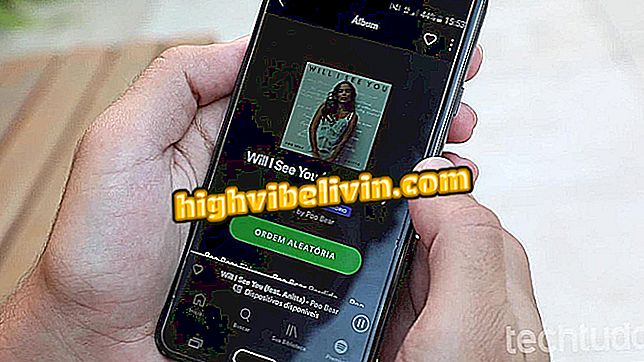Ako používať FreeOffice 2018, bezplatný konkurent balíka Office
FreeOffice je sada bezplatných kancelárskych aplikácií podobných programu Microsoft Office. Pomocou rozloženia podobne ako Word, Excel a PowerPoint poskytuje služba textové editory, tabuľky a prezentácie s mnohými užitočnými nástrojmi na vytváranie osobných a profesionálnych dokumentov.
READ: Sedem Excel funkcií, o ktorých vie len málo ľudí
Programy sú dostupné pre počítače s operačným systémom Windows a Linux a umožňujú uložiť súbory vo formátoch kompatibilných s formátmi používanými hlavným konkurentom. V nasledujúcej príručke si pozrite, ako používať hlavné nástroje FreeOffice.

FreeOffice je kancelárska sada s textovým editorom, tabuľkami a prezentáciami
Chcete si kúpiť mobilný telefón, televíziu a ďalšie zľavnené produkty? Poznaj porovnanie
Textový editor
Volal TextMaker, textový editor je podobne ako Word.
Krok 1. Na hlavnej obrazovke je zobrazená karta "Domov", kde môžete použiť nástroje na úpravu textu na zmenu písma, veľkosti, farieb a rozloženia odsekov v dokumente.

Textový editor FreeOffice má možnosti formátovania, ktoré sú veľmi podobné formátu Word
Krok 2. Na karte "Vložiť" môžete pridať obrázky, tabuľky, odkazy, tvary, prerušenia riadkov, zmeniť hlavičku a pätu, komentáre a číslovanie strán;

Vkladanie obrázkov do aplikácie TextMaker, Editor textu vo formáte FreeOffice
Krok 3. Rovnako ako v programe Word, ak chcete zmeniť nastavenia stránky, musíte kliknúť na kartu "Usporiadanie". Môžete zmeniť okraje, orientáciu, veľkosť a umiestniť text do stĺpcov;

Služba FreeOffice tiež umožňuje zmeniť nastavenia stránky vo vašom textovom editore
Krok 4. Ak chcete dokument uložiť alebo vytlačiť, prejdite na kartu "Súbor" a potom vyberte požadovanú možnosť. Ak chcete otvoriť v programe Word, vyberte možnosť "Formáty súborov balíka Microsoft Office".

Súbory FreeOffice je možné uložiť vo formáte kompatibilnom s balíkom Microsoft Office
Editor tabuliek
Excel Súbežne, PlanMaker je editor tabuľky FreeOffice.
Krok 1. Domovská stránka zobrazuje riadky a stĺpce podobné programu Excel, môžete zlúčiť bunky, vložiť okraje a upraviť štýl tabuľky;

Editor tabuľkového procesora FreeOffice je veľmi podobný programu Excel
Krok 2. Ak chcete vkladať vzorce, prejdite do poľa buniek tesne nad tabuľkou v hlavnom menu. FreeOffice prijíma vzorce podobné tým, ktoré sa používajú v Office;

Editor PlanMaker, tabuľkový procesor FreeOffice, akceptuje vzorce a rovnice používané v programe Excel
Krok 3. Karta "Vzorce" má rovnice pripravené na uľahčenie operácií na pracovnom liste.

FreeOffice poskytuje hotové formuláre na zjednodušenie editácie tabuľkového procesora
Editor prezentácií
Prezentácie je editor prezentácie FreeOffice, alternatíva k programu PowerPoint.
Krok 1. Na hlavnej stránke môžete pridať nové snímky, vybrať štýl a urobiť grafické úpravy v textoch;

Vytvárajte prezentácie s prezentáciami aplikácie FreeOffice
Krok 2. Na karte "Design" môžete zmeniť farebnú schému a vybrať pripravené možnosti rozloženia.

Aplikácia FreeOffice Presentation Editor má pripravené rozloženia pre zväčšovanie snímok
Krok 3. Prístup k záložke "Prechod" si môžete vybrať medzi niekoľkými typmi prechodu z jednej snímky do druhej;

Vytvárajte prezentácie s animovanými prechodmi medzi snímky vo FreeOffice
Krok 4. Aby sa texty a grafické položky zobrazili animovane na obrazovke, kliknite na možnosť "Animácie";

Vo slides FreeOffice sa na obrazovke môžu zobrazovať text a grafika s animáciami
Krok 5. Ak chcete zobraziť ukážku prezentácie, stlačte kláves F5 na klávesnici alebo kliknite na možnosti v spodnom riadku obrazovky.

Funkcia FreeOffice umožňuje prezeranie snímok počas vašej edície, ako aj v aplikácii Office PowerPoint
Microsoft Office alebo Dokumenty Google: ktorý editor dokumentov je najlepší? Pozrite sa na fóre.

Ako vytvoriť grafy v programe Microsoft Excel